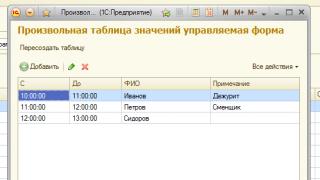Sponsor postimi: A mendoni se nuk është reale të rritet trafiku nga 2000 në 3000 në 3 muaj? Dhe si! Këtu është një lidhje për një postim të mrekullueshëm!
Evernote... Kjo fjalë është përdorur shumë kohët e fundit. Çfarë lloj mrekullie është kjo? ? Unë do të them menjëherë, në asnjë rrethanë mos e injoroni këtë mësim dhe këtë programi është absolutisht falas! Mund ta thjeshtojë shumë jetën tuaj. Edhe nëse nuk jeni webmaster, sigurohuni që ta lexoni këtë mësim, sepse Evernote patjetër do t'ju vijë në ndihmë në jetën tuaj!
Nëse papritmas keni dëgjuar për programin Evernote dhe nuk dëshironi ta lexoni këtë mësim, këtu është një lidhje për një kurs video të lezetshëm.
Evernote është diçka e ngjashme me një redaktues teksti, ku mund të ruani skedarët grafikë dhe regjistrimet audio në një dokument së bashku me tekstin. Do të them menjëherë që e zotërova (studiova) këtë program vetëm nga hera e 4-të, domethënë fillova ta zotëroja, nuk gjeta një vend për ta përdorur - e fshiva. Por njerëzit rreth meje filluan të flasin gjithnjë e më shpesh për këtë program (veçanërisht në Cicëroj). Dhe sa herë që fillova me entuziazëm ta studioja këtë program dhe e fshija përsëri. Në fund, pas provës së katërt, më në fund e kuptova se për çfarë ishte! 🙂
Do të përpiqem t'ju tregoj ngadalë por me siguri pse ju nevojitet. Së pari do të jap një teori të vogël dhe më pas praktikë. Nëse ende nuk më besoni, dyshoni se keni nevojë për Evernote, pastaj shkoni direkt në fund të mësimit (duke anashkaluar procesin e instalimit/regjistrimit), lexoni se si e përdor Evernote (artikull "Zonat e përdorimit tim të Evernote" - domethënë kjo pjesë është më interesante dhe zbulon vetëm një pjesë të vogël të aftësive të programit).
Ideja kryesore e Evernote: mbani mend gjithçka. Kjo do të thotë, thelbi i programit është si më poshtë: të gjitha idetë, shënimet e nevojshme, etj. shkruajeni në Evernote dhe më pas kërkoni diçka të dobishme ose frymëzuese midis gjithë këtij "grumbulli" :).
Karakteristikat e Evernote
Kjo është veçoria më e rëndësishme e programit, nga kjo përbëhet: instaloni Evernote në kompjuterin tuaj dhe në telefonin tuaj celular (ka aplikacione për pothuajse çdo telefon), po e përsëris, është absolutisht falas. Dhe ajo që shkruani (disa shënim), për shembull, në telefonin tuaj, do të shfaqet pothuajse menjëherë në server, dhe më pas, si rezultat, në kompjuterin tuaj.- Shpërndarja e shënimeve në fletore dhe etiketa.
Evernote juaj do të ketë një sërë shënimesh të renditura në mënyrë kaotike. Në fillim duket se është shumë e vështirë të gjesh diçka mes gjithë këtyre mbeturinave, por nuk është kështu. Ju mund t'i organizoni shënimet tuaja në dosje (në Evernote ato quhen bllok shënimesh), dhe gjithashtu vendosni etiketat. Falë kërkimit të shpejtë, është shumë e lehtë për të gjetur atë që ju nevojitet. - Aftësia për të bashkangjitur skedarë media.
Është shumë i përshtatshëm për të ruajtur fotot e marra nga telefoni juaj dhe të gjitha llojet e shënimeve zanore.
Merrni 2 minuta nga koha juaj dhe shikoni këtë video për të kuptuar pak për Evernote.
aNLICcm5fpo
Praktika e Evernote
Unë jam pothuajse 90% i sigurt se ju keni kuptuar shumë pak deri tani. Unë ju kuptoj në mënyrë të përsosur, por materiali për t'u paraqitur është mjaft i vështirë, nuk di se si t'i qasem. Mendoj se është më mirë të japim praktikë tani, dhe më pas këshilla dhe rekomandime se si si të përdorni evernote.
Regjistrohuni dhe instaloni Evernote

Evernote në celular

- Android;
- Nëse jeni pronar i një telefoni Symbian, atëherë lexoni këtë temë.
Prerësi i uebit Evernote në shfletues
Pasi të keni instaluar aplikacionin Evernote në celularin tuaj, duhet të bëni hapin e fundit, përkatësisht instaloni Evernote në shfletuesin tuaj. Mos e privoni veten nga kjo komoditet; sigurohuni që të shtoni shtesën Evernote në shfletuesin tuaj të preferuar. Unë do të jap lidhje, shko sipas njërit prej tyre duke zgjedhur shfletuesin tuaj:
- Prerëse ueb Evernote për Google Chrome.
- Web Clipper për Safari.
Si të përdorni Evernote
Pra, ka kaluar procesi më i vështirë i përdorimit të shërbimit të shkëlqyer, përkatësisht procesi i regjistrimit dhe instalimit të programit! urime! Tani do t'ju tregoj se si të përdorni Evernote.
1. Klikoni dy herë në ikonën Evernote, e cila ndodhet në këndin e poshtëm djathtas pranë orës (si parazgjedhje, Evernote ngarkohet automatikisht kur sistemi operativ niset):
2. Për lehtësi, krijoni një fletore, e cila do të jetë e paracaktuar, domethënë, të gjitha shënimet, imazhet, regjistrimet audio do të ruhen në këtë fletore si parazgjedhje. Më pas, kur të keni kohë, mund t'i "shpërndani" shënimet në fletoret e nevojshme. Më besoni, kjo është shumë e përshtatshme (nganjëherë thjesht nuk ka kohë për të dërguar një ide të shkruar në fletoren "e duhur", për të zgjedhur etiketat e përshtatshme, etj.). Ky bllok shënimesh quhet "Inbox".
Për të krijuar një bllok shënimesh të re në dritaren e programit, klikoni File -> New Notepad...:

Kjo eshte e gjitha! Është krijuar një shënim i ri. Nuk ka nevojë ta ruani atë (nuk ka as një buton "Ruaj" si i tillë 🙂), sepse ndodh sinkronizimi automatik. Kjo do të thotë, ky shënim do të shfaqet në server për disa minuta, dhe si rezultat, në telefonin celular, kur sinkronizohet me serverin. Nëse nuk mund të prisni dhe ju duhet urgjentisht të sinkronizoni shënimet tuaja, atëherë thjesht klikoni në butonin "Sinkronizimi" (tasti "i nxehtë" - F9):
Duke përdorur Evernote Web Clipper
Tani le të shohim një gjë kaq "të lezetshme" si një Ueb Clipper. Unë do t'ju tregoj duke përdorur Google Chrome si shembull, pasi . Pas instalimit të Web Clipper për Chrome (lidhjet e shkarkimit për shfletuesin tuaj ndodhen pak më lart në këtë tutorial, shihni "Evernote Web Clipper në Browser"), do të shfaqet ikona e mëposhtme:
Duke klikuar mbi të për herë të parë, do të hapet dritarja e mëposhtme:
Nëse ju, si unë, përdorni shfletuesin Chrome, atëherë unë rekomandoj fuqimisht instalimin e një shtesë tjetër Evernote qarte(zhvilluesit premtojnë se Clearly do të shfaqet në shfletues të tjerë shumë shpejt).
Thelbi i aplikacionit është si më poshtë: duke aktivizuar Clearly, ju keni mundësinë ta lexoni postimin në "formën e tij të pastër", domethënë pa asnjë reklamë, navigacion, etj. Shikoni aftësitë e tij:
Metoda 2.

3 mënyra.
Në aplikacionin celular Evernote, shkoni te Cilësimet -> Adresa hyrëse e Evernote. Aty do të shihni të njëjtën kuti postare.
Si të shtoni një shënim në Evernote përmes një kutie postare.
Tema e emailit është titulli i shënimit. Vetë letra është një shënim. Ju gjithashtu mund të dërgoni menjëherë një shënim në një fletore specifike dhe të vendosni etiketa. Për ta bërë këtë, në SUBJECT të shkronjës, vendosni fillimisht titullin, pastaj një hapësirë, shenjën @, e ndjekur nga emri i bllokut të shënimeve, pastaj përsëri një hapësirë, shenjën # dhe etiketën.
Kjo do të thotë, do të duket kështu:
Tema e letrës:
Gëzuar Vitin e Ri @New Year #festa #urime
Për të uruar Vitin e Ri:
- shefi;
- Mbikëqyrës shkencor në Universitet;
- Të afërmit në Moskë.
Lexoni më shumë rreth përdorimit të kutisë tuaj postare në Evernote këtu.
Evernote dhe Twitter
Evernote gjithashtu mund të lidhet me Twitter. Gjithashtu një veçori shumë interesante: ju dërgoni një mesazh privat në Twitter në një llogari specifike dhe ky mesazh do të shfaqet në Evernote tuaj.
Si të lidhni Evernote dhe Twitter përshkruhet në detaje këtu.
Zonat e mia të përdorimit për Evernote
Hmm, këtu kemi ardhur në pjesën më interesante :). Unë ju detyrova të kaloni pak kohë "duke u marrë me këtë mrekulli", por shumë mund të kenë pyetje: "Pse, në fakt, më duhet kjo? Unë kam jetuar pa Evernote dhe do të vazhdoj të jetoj pa të.” Hmm, do të përpiqem t'ju bind me shembuj personalë se Evernote do t'jua bëjë jetën shumë më të lehtë dhe do t'ju kursejë shumë kohë.
1. Dokumentet në Evernote.
Pra, gjëja e parë që bëra ishte vendosja e kopjeve të skanuara/fotografuara të dokumenteve të mia në Evernote. Pasi mbusha 21 vjeç, ende nuk i mbaj mend numrat serial të pasaportës sime. Tani, kur më duhet t'i zbuloj, hap Evernote në celularin tim, gjej fletoren "Dokumentet", shënimin "Pasaporta" (ose thjesht përdor kërkimin). Kjo është e gjitha, të gjithë "numrat" janë në pamje të plotë. Po kështu me TIN, ID studentore etj.
2. Turizmi.
Tani, kur udhëtoj në një qytet të panjohur për mua, thjesht nuk mund ta imagjinoj jetën time pa Evernote. Unë kam një fletore "Qytetet" dhe në të ka fletore sipas emrave të qyteteve (po, në Evernote mund të "fusësh" një fletore në një bllok shënimesh, si një nënfolder; Unë do t'ju tregoj se si ta bëni këtë më poshtë).
Për shembull, kohët e fundit shpesh udhëtoj në Kazan (më pëlqeu ky qytet 🙂). Po, pas disa udhëtimesh, pak a shumë i gjej qëndrimet atje, por kur erdha për herë të parë apo të dytë, ky qytet ishte një “pyll i errët” për mua :). Cfare kam bere? Paraprakisht, gjeta rrugët për në destinacionin tim në kompjuter, bëra pamje nga ekrani (fotografova zonën e specifikuar të monitorit) dhe i ruajta në Evernote.
Unë gjithashtu dërgova në Evernote:
- oraret e nisjes/mbërritjes së autobusit;
- numrat e taksive dhe hoteleve (është e papërshtatshme të ruani një duzinë numrash në telefonin tuaj që telefononi 1-2 herë në vit).
- adresat e dërguara/numrat e telefonit të kafeneve dhe bareve.
- dërgova foto, emra dhe mbiemra të blogerëve që do të doja të takohesha në. Më lejoni t'ju kujtoj se ishte hera ime e parë që merrja pjesë në ngjarje të tilla dhe nuk njihja askënd. Kështu që, gjatë rrugës për në Kazan, në autobus, "studiova" blogerët (emrat, mbiemrat, fotografitë, adresat e blogut) :). “Fotografova” dhe dërgova edhe kartëvizitat e tyre në Evernote që të mos mblidhja “letër mbeturinash” në xhepat e mi.
3. Faqet e internetit.
Sigurisht, unë përdor shumë Evernote për faqet e mia të internetit. Për shembull, për momentin dua të ndryshoj modelin për ZonaHelp.ru. Pra, në Evernote kam një bllok shënimesh të quajtur ZonaHelp.ru (dhe kështu me radhë për secilën faqe). Në këtë fletore kam krijuar një shënim "Design for Zonahelp" dhe në të duke përdorur një Web Clipper (shiko se çfarë është një Web Clipper më lart) kam vendosur adresat e shabllonit (URL), kështu që kam krijuar një listë.
Gjithashtu, kur shkoni në disa sajte, mund të shihni "gjëra të mira" që do të doja t'i përdorja në të ardhmen në faqet e mia; "gjëra" të tilla i dërgoj menjëherë në Evernote. Dhe vetëm atëherë, ulem, studioj gjithçka, shikoj shabllonet, shtoj disa komente dhe ide që më erdhën gjatë udhëtimit tim në Universitet (e kam gjithmonë telefonin tim me vete :)). Shumë komode!
4. Informacion i dobishëm.
Kur krijoj një blog tjetër, më duhet të përsëris të njëjtat hapa. Për shembull, instalimi i të njëjtave shtojca. Por, siç e dini, disa shtojca kërkojnë që ju të vendosni kodin PHP në shabllon. Më parë, më duhej të kërkoja furishëm të njëjtat kode në mësime ose në Yandex, por tani thjesht hap Evernote dhe fut, për shembull, "Navigimi i faqeve" në kërkim.
Një shënim në lidhje me shtojcën WP Page Numbers shfaqet menjëherë. Tashmë përmban një lidhje me timen, një lidhje për të shkarkuar shtojcën dhe kodin php për të shfaqur navigimin e faqeve. Kjo është ajo që ju nevojitet!
Më besoni, është shumë i përshtatshëm! Ka gjithnjë e më shumë kode të tilla "interesante" dhe të gjitha llojet e shtojcave në Evernote tim çdo ditë.
5. Kuletat.
Unë kam gjithashtu një fletore "Portofoli". Ka shënime të ndryshme të quajtura "Webmoney", "Yandex Money", "Detajet e pagesës për Sbercard", etj. Nëse numrat e kuletave webmoney ende mund të shënohen thjesht në kontaktet e telefonit, por detajet për kartën janë të pamundura (TIN i bankës, TIN i marrësit, llogaria rrjedhëse, BIC e bankës, etj.).
Meqenëse kohët e fundit (me blerjen e një iPhone) përdor shumë shpesh postën celulare, ky bllok shënimesh është shumë i dobishëm për mua.
6. Librat.
Siç e thashë tashmë, kam qenë. Dhe gjatë leximit, një paragraf i caktuar (një ide interesante e autorit) thjesht dëshiron të shkruhet diku në mënyrë që të mendoj për të më vonë. Më parë, kopjoja atë që më duhej në letër ose në Word. Por në të dyja rastet e gjithë kjo humbi dhe u harrua.
Dhe tani unë thjesht theksoj pikërisht këtë paragraf dhe e dërgoj në Evernote. Pastaj në fletoren “Librat”, aty emri i shënimit = titulli i librit dhe lexoj çfarë më duhet, kudo: në transport, para gjumit, në kompjuter etj. A nuk është e mrekullueshme?
7. Pazar.
Kam edhe një fletore “Bli”. Shikoni si e përdor: le të themi se jam gati të blej një makinë. Siç e dini, zgjedhja nuk është e lehtë, ju duhet të "ngjitni" kudo, të shihni se çfarë është. Kështu, duke parë qindra opsione dhe faqe interesante, “kandidatë” që plotësojnë kërkesat e mia (markë, çmim, etj.), i dërgoj në Evernote (links) në fletoren “Car”.
Ose le të marrim një rast tjetër. Ju duhet të vizitoni dyqanin ushqimor dhe të blini një mori gjërash për Vitin e Ri. Të kujtosh gjithçka nuk është thjesht realiste. Dhe përsëri Evernote na vjen në ndihmë :).
Krijoni një shënim të ri të quajtur "Produkte për Vitin e Ri" dhe shkruani një listë që mund të "shënohet si e përfunduar":
Nëse, për shembull, dëshironi të zgjidhni një titull të ri për sitin (këtu, kur ruani URL-në, do të jetë mjaft e papërshtatshme të bëni një zgjedhje), mund të shtoni imazhe drejtpërdrejt në shënime pa u shqetësuar për Megabajt. Për ta bërë këtë, thjesht krijoni një shtesë LOKAL fletore:
 Kjo do të thotë, në këtë mënyrë ju mund të ruani një numër të madh imazhesh në Evernote. Thjesht fletoret janë lokale, NUK DO TË SINKRONIZOHET. Dyshoj se do të shikoni një sërë titujsh të faqes në internet përmes telefonit tuaj. Pra, në këtë rast, një bllok shënimesh lokale është ajo që na nevojitet.
Kjo do të thotë, në këtë mënyrë ju mund të ruani një numër të madh imazhesh në Evernote. Thjesht fletoret janë lokale, NUK DO TË SINKRONIZOHET. Dyshoj se do të shikoni një sërë titujsh të faqes në internet përmes telefonit tuaj. Pra, në këtë rast, një bllok shënimesh lokale është ajo që na nevojitet.
konkluzioni
Miq, më besoni, ky nuk është një artikull promovues, thjesht dua që TË GJITHË lexuesit e blogut tim të fillojnë të përdorin Evernote. Nëse me të vërtetë filloni ta përdorni, jam i sigurt se 100% e atyre që e përdorën do të jenë mirënjohës për mua (nëse, sigurisht, ata mësuan për këtë program për herë të parë nga unë) :).
Nëse papritmas jeni shumë i interesuar për programin dhe nuk keni informacion të mjaftueshëm për këtë program të shkëlqyeshëm, atëherë këtu është një kurs video i lezetshëm në Evernote.
Mbani mend gjithçka! ;).
P.s. Kërkoj falje për faktin se kohët e fundit janë botuar pak mësime: seanca e fundit në universitet dhe festat e korporatave të Vitit të Ri në punë ... Dhe kështu, shpresoj se mësimi nuk ju mërziti shumë dhe doli i dobishëm :) .
Faleminderit për vëmendjen tuaj, shihemi në mësimet e ardhshme!
Në jetë, mund të hasim situata kur duhet të kujtojmë ose të shkruajmë disa informacione. Ky mund të jetë çdo aforizëm që ju pëlqen, informacion pune, të dhëna të ndryshme statistikore dhe shumë më tepër. Në vend që të mbështeteni në kujtesën njerëzore jo të besueshme, ju sugjeroj të përdorni mjetin e mrekullueshëm dixhital Evernote, i krijuar posaçërisht për regjistrimin dhe ruajtjen e informacionit që ju nevojitet. Në këtë artikull do të flas për çfarë lloj programi është Evernote?, çfarë funksionaliteti ka dhe si ta përdorim atë.
Çfarë është Evernote
Pra, çfarë është Evernote? Në thelb, ky është një fletore elektronike në të cilën mund të ruani çdo të dhënë, fotografi, audio, faqe interneti dhe shumë më tepër në formën e shënimeve. Shënimet e ruajtura mund të ndahen nga njëri-tjetri sipas temës (për këtë përdoren të ashtuquajturat "fletore" në të cilat mund të ruani shënime për çdo temë), përdorni etiketa, importoni dhe eksportoni shënime duke përdorur serverët Evernote, etj.

Ky program Evernote u krijua në 2008 nga zhvilluesi Stepan Pachikov, mori dhjetëra miliona dollarë investime dhe tani ka selinë në Shtetet e Bashkuara.
Aplikacioni Evernote ka një version falas (60 megabajt në muaj për krijimin e shënimeve) dhe një version me pagesë, i disponueshëm për shumë sisteme operative, si celular (iOS, Android, Windows Phone) ashtu edhe kompjuter (versione të ndryshme të OS - dhe). Shtesa Evernote është krijuar gjithashtu për shfletues të ndryshëm (në veçanti, Evernote Web Clipper). Numri i përdoruesve të Evernote sot është më shumë se 70 milionë njerëz.

Shumë prodhues të veglave e ndërtojnë këtë produkt dixhital në listën e programeve të instaluara, por shpesh përdoruesit nuk duan të kuptojnë funksionalitetin e Evernote, ta harrojnë atë ose madje ta çaktivizojnë këtë aplikacion. Por më kot.
Si të krijoni një shënim në Evernote
Për të kuptuar se çfarë lloj programi Evernote është, së pari duhet të kuptoni se si funksionon programi. Së pari, duhet të shkoni në faqen zyrtare të produktit (e vendosur këtu), të regjistroheni dhe të shkarkoni versionin përkatës RU të aplikacionit në pajisjen tuaj. Pas instalimit dhe futjes së informacionit të llogarisë suaj, do të jeni në gjendje t'i ruani shënimet tuaja në serverin Evernote dhe t'i përdorni ato duke përdorur një vegël ose PC me internet, thjesht duke ditur hyrjen dhe fjalëkalimin e llogarisë suaj.
Pas instalimit të aplikacionit, mund të krijoni çdo shënim. Përpara se ta bëni këtë, rekomandohet të krijoni një fletore në të cilën mund të ruani të gjitha shënimet tuaja (pastaj, nëse dëshironi, mund t'i renditni në fletore të ndryshme tematike).Klikoni në "File" lart majtas, zgjidhni opsionin " Krijo një fletore të re" dhe jepini një emër.

Një shënim krijohet duke klikuar në butonin "Shënim i ri" (gjithashtu duke përdorur kombinimin e tastit Ctrl+N dhe duke klikuar në shenjën plus në versionet celulare të aplikacionit), pas së cilës paketa e veglave për krijimin e shënimeve bëhet e disponueshme për ju, disi e ngjashme në opsionin e aplikacionit MS Word (versioni i kompjuterit) me aftësinë për të bashkangjitur lloje të ndryshme skedarësh (foto, audio, etj.).
Ju mund të caktoni etiketat e nevojshme në një shënim (menyja përkatëse thirret duke shtypur kombinimin e tastit Ctra+Alt+T), dhe më pas kërkoni duke përdorur këto etiketa, gjë që është shumë e përshtatshme.
Pasi të keni futur të dhënat e nevojshme, mbyllni dritaren e shënimit dhe vetë shënimi do të shfaqet në listën e shënimeve në këtë fletore pak më poshtë (nuk ka nevojë të shtypni butonin "Ruaj" këtu).
Kur klikoni mbi emrin e fletores, programi do të shfaqë të gjitha shënimet ekzistuese në të dhe ju mund t'i qaseni secilit prej tyre thjesht duke klikuar mbi të. Shpresoj ta kuptoni se çfarë është Evernote.
Si të përdorni Evernote Web Clipper
Një përshkrim i llojit të programit Evernote do të ishte i paplotë pa përmendur funksionalitetin e komponentit të uebit të këtij programi - Evernote Web Clipper. Ky softuer ju lejon të ruani lidhjet në faqet e internetit, vetë faqen e internetit ose një pjesë të saj në Evernote me vetëm disa klikime.
- Për të përfituar nga aftësitë e kësaj shtesë për shfletuesin tuaj, shkarkoni nga këtu.
- Pas instalimit, në anën e djathtë të shiritit të adresave do të shfaqet një ikonë jeshile me një elefant, duke klikuar mbi të, duhet të kaloni autorizimin dhe të klikoni në butonin “Login”.
- Nëse, gjatë lundrimit në internet, duhet të ruani adresën e një faqeje (ose të gjithë përmbajtjen e saj), thjesht klikoni në ikonën e gjelbër të Evernote dhe klikoni në "Ruaj URL-në" (ose "Kopjo të gjithë faqen").
- Nëse thjesht dëshironi të ruani ndonjë seksion të faqes, atëherë shënoni atë me kursorin e miut, kliko me të djathtën mbi të, zgjidhni "Evernote Web Clipper" dhe kliko "Ruaj fragmentin e zgjedhur".

Përfitimet e Evernote
Të dish se çfarë lloj aplikacioni Evernote është ky do të jetë i paplotë pa renditur avantazhet kryesore të këtij produkti. Ato janë si më poshtë:

Alternativat e Evernote
Për të kuptuar se çfarë lloj produkti është Evernote, nuk mund të mos përmendim aplikacione alternative me funksionalitet të ngjashëm. Do të emëroja programe të tilla si Microsoft OneNote, Google Keep dhe SimpleNote, të cilat mund të konkurrojnë me Evernote. Përdoruesit mund të kërkojnë informacion në lidhje me veçoritë e veglave dhe funksionalitetin e tyre.
Përshkrimi i videos së Evernote
Në këtë material, unë shpjegova Evernote se çfarë lloj programi është, përshkrova specifikat e funksionalitetit dhe aplikimit të tij. Ai do të jetë i dobishëm kryesisht për ata njerëz që punojnë me sasi të mëdha të dhënash dhe që kanë nevojë për ruajtjen me cilësi të lartë të informacionit që u nevojitet. Në këtë rast, Everonnote thjesht do të bëhet një mik dhe asistent i domosdoshëm dhe do të shihni përfitimet e tij pothuajse çdo ditë. Provojeni dhe do t'i vlerësoni të gjitha përfitimet e funksionalitetit të Evernote.
Ky material do të shkruhet në vetën e parë, pasi, në përgjithësi, pasqyron përvojën personale të autorit kur punon me programin e fletores Evernote.
Evernote është një softuer i menaxhimit të detyrave, por shpesh përdorimi i gabuar i tij nuk mund të përmirësojë produktivitetin e përdoruesit, por të shtojë konfuzion në jetën tashmë të pasur me informacione të një personi modern.
Çfarë është Evernote?
Nënseksioni tjetër u kushtohet atyre që nuk e dinë se çfarë është ky program dhe si mund të përdoret. Evernote është një mjet i shkëlqyer për vetëorganizimin jo vetëm të jetës së biznesit, por edhe të jetës personale të një personi modern. Më lejoni t'ju jap disa shembuj.
Ju jeni duke përgatitur një ese, një raport, një diplomë: vetë puna është shkruar në një përpunues teksti, faqerojtësit interesantë për materialet nga Interneti ruhen në faqeshënuesit e shfletuesit, materiale të dobishme që gjenden në një libër letre (po, po, ka ende libra letre), fotografuar në telefon, dhe më pas zhvendosen në një dosje të veçantë me projektin, dhe ka edhe ide që lindin në momentin më të papërshtatshëm, për shembull, gjatë një shëtitje në park, dhe nëse nuk shkruani poshtë, ju thjesht mund t'i harroni ato. Për më tepër, ideja mund të përfaqësohet nga një shënim fotografie, audio ose video.
Një shembull tjetër. Ju jeni përfshirë në një aksident, ju duhet të fotografoni skenën e aksidentit, të regjistroni të dhënat e shoferit tjetër, ndoshta dëshmitarët, të sqaroni procedurën për veprime të mëtejshme me inspektorët - e gjithë kjo është informacion që do të duhet të ruhet.
Shembulli tjetër. Ne kemi shumë fjalëkalime për programe të ndryshme, shërbime, shumë çelësa të ndryshëm për produkte të licencuara - të gjitha duhet të ruhen, dhe mundësisht në një mënyrë të tillë që vetë vendi të mbrohet.
Ju mund të jepni shumë shembuj me përgatitjen, një seminar, zgjedhjen e një makine të re, kërkimin e një pune, pushime etj. kjo listë vazhdon dhe vazhdon, ndoshta qëllimi i këtij programi përshkruhet më së miri nga slogani i zhvilluesve "Mos harroni gjithçka".
Tani disa fjalë se si Evernote mund të jetë i dobishëm nëse jemi larg kompjuterit. Fakti është se Evernote nuk është vetëm një program për PC, ai është një program për PC, platforma celulare dhe një shërbim interneti. Kjo është arsyeja pse një shënim mund të bëhet pothuajse në çdo kusht (Unë nuk i konsideroj situatat kur jeni në mes të shkretëtirës, larg njerëzve, pa kompjuter, internet ose smartphone).
Unë mendoj se do të ishte e dobishme të theksohet edhe një herë se versioni falas i programit është shumë funksional, për më tepër, unë vetë përdor versionin falas të programit.
Pse fare ky material?
Është e qartë, një produkt i mirë, në parim, është mjaft e lehtë për t'u kuptuar, pse na duhet fare ky material?
Për një kohë të gjatë kam përdorur Evernote për analogji me një fletore të zakonshme, d.m.th. krijoi një rekord, ndërsa situata aktuale problemore është duke u zgjidhur, rekordi përdoret, por nëse kaloni në një detyrë tjetër, të dhënat e mëparshme zhduken në harresë. Nëse i zgjidhni të gjitha problemet në mënyrë sekuenciale, nuk ka asgjë të keqe me këtë, megjithatë, situata të tilla, si rregull, nuk ndodhin. Ne zgjidhim shumë probleme në të njëjtën kohë: rinovime në një apartament, një projekt në punë ose disa detyra që duhen mbajtur nën kontroll, situata jetësore, për shembull, një aksident (zot na ruajt, sigurisht) etj. dhe në këtë rast, kjo qasje për të përdorur Evernote është jashtëzakonisht joproduktive; disa ide të mira thjesht mund të harrohen. Për më tepër, krijohet një përshtypje e rreme se programi nuk ju ndihmon, por thjesht ju detyron të bëni veprime të panevojshme.
Përdorimi i Evernote si një fletore e thjeshtë është jashtëzakonisht joproduktive dhe krijon përshtypjen e rreme se programi nuk ju ndihmon, por thjesht ju detyron të bëni veprime të panevojshme.
Pse po ndodh kjo?
Fakti është se kur fillojmë të përdorim programin pa trajnime, por në mënyrën e "modës së vjetër", duke përdorur metodën "poke shkencore", fillojmë të përdorim mënyrën më të njohur të organizimit të të dhënave, kur krijohen shumë fletore dhe shumë etiketa. . Në të njëjtën kohë, është thjesht e pamundur të krijohet një strukturë e plotë duke përdorur fletore, sepse Lejohet vetëm një nivel i foleve, dhe përdoruesi thjesht nuk mendon për etiketat dhe i përdor ato, ashtu si, për shembull, kur përshkruan një artikull në një faqe interneti ose kur shton fjalë kyçe në një dokument Word.
Rezulton se po krijohen fletore që mund të kopjojnë fokusin funksional dhe rritja e numrit të etiketave i kthen ato në një mjet të padobishëm katalogimi. Duhet të humbisni kohë dy herë: herën e parë kur krijoni një shënim dhe mendoni se ku i përket, çfarë etiketash t'i caktoni dhe nëse etiketa të ngjashme janë përdorur tashmë, dhe herën e dytë kur dëshironi të gjeni atë që keni shkruar. Si rezultat, krijohet një ndjenjë e dobisë fiktive të programit.
Ekziston një ndjenjë e dobisë fiktive të programit
Kështu duken përafërsisht të dhënat e një përdoruesi tipik, i cili nuk e ka kuptuar plotësisht strukturimin e saktë të të dhënave (krahasoni me opsionin e organizatës suaj në Evernote).
Unë do të shtoj një koment të vogël. Informacioni duket se është mbledhur, por nuk sjell përdorim praktik në terma afatgjatë; për shumë regjistrime etiketat nuk ishin caktuar fare, dhe disa etiketa përmbanin vetëm 1-2 regjistrime dhe këto janë shumica. Përjashtimi i vetëm ishte etiketa Sticky Notes, pasi përfshinte të gjitha hyrjet nga aplikacioni i integruar i shënimeve Stiky, në të njëjtën kohë, ishin grumbulluar shumë fletore, si rezultat, kërkimi i informacionit ishte i ndërlikuar.
Si të organizoni saktë informacionin?
Organizimi i informacionit në Evernote mund të krahasohet më lehtë me të dhënat e katalogimit në vetë sistemin; për shembull, unë kam punuar si mësues në një universitet për një kohë të gjatë, dhe në përputhje me rrethanat, janë grumbulluar shumë informacione për temat. Një rrugë tipike për të aksesuar informacionin për një lëndë specifike duket diçka si kjo: "Dokumentet e mia\ Puna në universitet\ Lëndët për mësimdhënie\ Emri i lëndës\ Dosjet e vetë lëndës"

Folezimi mund të jetë më i madh, por tashmë është e qartë se përdoren të paktën 4 nivele. Në fakt, duhet të bëni diçka të ngjashme në Evernote, por foleja maksimale e fletoreve është e kufizuar në nivelin e dytë, do t'ju duhet të përdorni një qasje tjetër, pasi ajo ofrohet nga zhvilluesit.
Thelbi i qasjes "ndryshe" është të kryhet vetë strukturimi jo me ndihmën e fletoreve, por me ndihmën e etiketave, në kontrast me fjalët kyçe që janë të njohura për të gjithë ne, të cilat përdoren në artikuj, projekte shkencore. , në dokumente; në Evernote, nga fjalët kyçe mund të krijoni një strukturë, në të njëjtën kohë, niveli i foleve nuk është i kufizuar, dhe nëse është i kufizuar, atëherë është në një nivel shumë të lartë, megjithëse nuk u nisa të gjej kufirin e foleve, për hir të interesit, kam krijuar 10 nivele të foleve dhe vendosa të mos kontrolloj më tej, sepse Nuk ka gjasa të jetë e dobishme në jetën reale.
Kopje rezervë.
Ridizajnimi i strukturës së rekordit nuk ka gjasa të rrezikojë integritetin e të dhënave, por nëse ka shqetësime, mund të bëni një kopje rezervë të të dhënave. Kjo bëhet shumë thjesht, komandoni: "File\Export..." dhe zgjidhni formatin e parë në listë - ky është formati i vetë Evernote.

Zbatimi i planit të rimodelimit.
Ndryshimi do të bëhet në disa hapa.
Së pari, ne heqim të gjitha etiketat e vjetra dhe formojmë strukturën e postimit të ardhshëm. Struktura do të vazhdojë të ndryshojë në të ardhmen, kështu që gjëja kryesore është të përvijoni skicat e përgjithshme.
Gjatë krijimit të një strukture për fjalë kyçe, është e nevojshme të merret parasysh që etiketat, megjithëse janë në strukturë, në të vërtetë janë elementë të veçantë, çfarë do të thotë kjo. Së pari, nuk mund të ketë dy etiketa identike, pavarësisht nga fakti se ato janë në kategori të ndryshme, dhe së dyti, nëse zgjidhni një fjalë kyçe të nivelit të lartë, ajo nuk do të përfshijë hyrje nga etiketat e nivelit më të ulët, për shembull, sipas strukturës sime, Përzgjedhja e etiketës “Paguaj faturat” nuk do të thotë se do të zgjidhen të gjitha shënimet që kanë të bëjnë me “Gaz”, “Elektrike”, “Uji”. Nga ana tjetër, disa fjalë kyçe mund t'i caktohen një hyrjeje, si në një zinxhir të së njëjtës strukturë ashtu edhe në ato të ndryshme, për shembull, të gjitha kodet dhe fjalëkalimet ruhen në strukturën e etiketës "Personale", megjithatë, disa nga fjalëkalimet u caktohet një etiketë nga struktura "Projektet" "
Nëse dëshironi, kur zgjidhni, për shembull, etiketën "Projektet", zgjidhen të gjitha etiketat e nivelit më të ulët, mund t'i caktoni të gjitha etiketat në zinxhirin "Projektet" në rekord; megjithatë, për veten time, zgjodha një qasje tjetër, për të cilat do të diskutohet më tej.

Diçitura e vizatimit është “Struktura ime origjinale, më vonë do të shihni se në fund mori një pamje krejtësisht tjetër”.
Së dyti, Ne shpërndajmë të dhënat ekzistuese sipas strukturës së formuar, duke fshirë njëkohësisht të dhënat e panevojshme, kam grumbulluar mjaft prej tyre.
Së treti, por çfarë të bëjmë me fletoret, pasi e gjithë struktura tani përfaqësohet me etiketa? Ka rekomandime të ndryshme në internet, disa rekomandojnë krijimin e një fletoreje, si të thuash, një bazë të dhënash të të gjitha regjistrimeve, ka këshilla për krijimin e dy fletoreve - një për
Sa i përket shtimit të fletoreve, mund të krijoni një, e cila do të jetë një bazë të dhënash, por është më mirë të përdorni disa, për shembull, mund të krijoni një për të siguruar akses publik në të dhënat ekzistuese dhe një tjetër për përdorim personal.
Unë kam zhvilluar një qasje për veten time në mënyrë që numri i librave të korrespondojë me numrin e etiketave të nivelit të lartë. Nga njëra anë, kur krijoni hyrjen e radhës, duhet të siguroheni që ai të përfundojë në librin e duhur, por me kalimin e kohës, kjo bëhet automatikisht, por, nga ana tjetër, ky organizim ju lejon të zgjidhni të gjitha hyrjet sipas një etiketë specifike të nivelit të lartë pa caktuar etiketa nga i gjithë zinxhiri i etiketave.
Mund të krijoni një libër tjetër nëse keni nevojë të siguroni qasje të përbashkët në regjistrime; Unë nuk e kisha një nevojë të tillë.
Dhe kjo është se si duket struktura e postimit pas një ripërpunimi të plotë:

Rekordi i dëshiruar mund të gjendet shpejt falë katalogimit të përshtatshëm.
Në botën moderne, ne jemi të rrethuar nga një sasi e madhe informacioni të dobishëm. Të kujtosh gjithçka që ju nevojitet dhe ta mbani atë në kokën tuaj është, si rregull, thjesht e pamundur, përveç nëse, sigurisht, keni një kujtesë fenomenale. Kjo është arsyeja pse të gjithë njerëzit e biznesit përdorin bllok shënimesh. Fletoret e zakonshme janë një gjë e së kaluarës, sepse jetojmë në epokën dixhitale, ku përdoren aplikacione të përshtatshme.
Evernote - çfarë lloj shërbimi është? Kjo pyetje intereson mjaft njerëz sot që e vlerësojnë vërtet kohën e tyre. Në fakt, gjithçka është shumë e thjeshtë - pasi të mësoni se si ta përdorni këtë program, do të jeni në gjendje të punoni shumë më produktivisht. Është "elefanti jeshil" që do të diskutohet më tej.
Evernote - çfarë lloj programi është?
Evernote është një shërbim për ruajtjen e shënimeve të ndryshme. Nëse vazhdimisht punoni me sasi të mëdha informacioni dhe nuk doni të humbisni asnjë detaj, atëherë do ta vlerësoni këtë program.
Evernote ka shumë veçori, për të cilat do të mësoni pasi të lexoni këtë artikull. Në pamje të parë, mund të mendoni se shërbimi është i vështirë për t'u përdorur, por në realitet nuk është kështu. Po, ka disa opsione për përdorimin e programit, por të gjithë konfigurojnë Evernote sipas gjykimit të tyre. Shqyrtimet nga njerëz të suksesshëm thonë se shërbimi promovon punë më produktive, me ndihmën e tij do të mbani gjithmonë gjithçka nën kontroll.
Pse keni nevojë për Evernote?
Në të kaluarën, me shumë mundësi i keni shkruar informacionet që ju nevojiteshin në fletore ose bllok shënimesh. Këtu keni mbajtur gjithashtu adresat e emailit, numrat e telefonit, emrat e punonjësve dhe më shumë. Fletoret mbaruan dhe ju filluat të reja. Si rezultat, disa informacione mund të humbasin ose duhet ta kërkoni për një kohë të gjatë.

Sot mund t'i hiqni fletoret tuaja dhe të përdorni shërbimin Evernote, ku do të ruani çdo shënim. Imagjinoni një situatë ku po ecni në rrugë dhe papritmas ju vjen në mendje një ide interesante për një biznes ose, për shembull, një artikull. Keni harruar bllokun e shënimeve në shtëpi, por mund të hiqni celularin, të hapni Evernote dhe të shënoni shpejt një shënim. Kur të ktheheni në shtëpi dhe të ndizni laptopin, mund të shihni menjëherë regjistrimin tuaj, sepse një nga avantazhet e këtij shërbimi është sinkronizimi midis pajisjeve.
Ky është vetëm një shembull, por në fakt ka mjaft situata të tilla në jetën e përditshme.
Aftësitë e shërbimit
Një nga avantazhet kryesore të Evernote është aftësia për të hyrë në shënime nga çdo pajisje (PC, tablet, telefon celular). Kudo që të jeni, hapni Evernote dhe shikoni listën tuaj të detyrave. Në të njëjtën kohë, ekziston Evernote për Android dhe për sisteme të tjera operative.

Duke instaluar një shtesë të veçantë, mund të ruani faqe të tëra ueb ose fragmente teksti individual. Në mënyrë që të mos harroni se cila është lidhja në shënim, shkruani një shpjegim. Nga rruga, sinkronizimi ndodh jo vetëm midis pajisjeve, por edhe midis shfletuesve, gjë që është gjithashtu e rëndësishme.
Mund të krijoni deri në 250 fletore, secila me një ton shënimesh. Shërbimi ka një kërkim shumë të fuqishëm, kështu që ju mund të gjeni shpejt informacionin që ju nevojitet. Etiketat gjithashtu do t'ju ndihmojnë në kërkimin tuaj.
Ndoshta e vetmja negative është se ka vetëm dy nivele foleje. Kjo do të thotë, ju mund të krijoni një fletore në një fletore, por nuk do të jeni në gjendje të shtoni një tjetër në të.
Regjistrimi në shërbim dhe instalimi i programit
Kështu që ju keni vendosur të përfitoni nga aftësitë e Evernote. Ju tashmë e dini se çfarë është ky shërbim dhe për çfarë synohet, kështu që tani duhet të regjistroheni për të.
Së pari, gjeni burimin Evernote në internet. Shkoni në faqen zyrtare të shërbimit dhe klikoni në butonin "Regjistrohu". Futni adresën tuaj të emailit dhe fjalëkalimin, më pas klikoni "Krijo një llogari".

Tani klikoni butonin përkatës për të shkarkuar Evernote për Windows. Drejtoni skedarin e instalimit dhe pranoni kushtet e përdorimit të shërbimit. Klikoni "Instalo" dhe prisni që instalimi të përfundojë.
Hapni programin dhe zgjidhni opsionin "Unë tashmë kam një llogari". Futni adresën tuaj të emailit dhe fjalëkalimin dhe më pas klikoni "Identifikohu". Nëse nuk jeni regjistruar për shërbimin, atëherë pasi të keni instaluar programin, klikoni "Unë nuk kam një llogari Evernote".
Siç mund ta shihni, mund të krijoni një llogari në shërbim në dy mënyra - para ose pas instalimit të programit.
Ndërfaqja
Në fillim, ndërfaqja e këtij shërbimi mund t'ju duket konfuze, por në realitet nuk do të jetë e vështirë për t'u kuptuar. Hapni programin. Do të shihni tre zona:
- Në të majtë është një listë me shënime, bllok shënimesh, etiketa, si dhe një bisedë për punë (në versionet e reja).
- Në pjesën e mesme ka miniaturë shënimesh, bllok shënimesh, etj. Duke përdorur një opsion të veçantë, mund të ndryshoni ekranin (lista, fragmente, karta).
- Në të djathtë është vetë shënimi, ku ka të gjitha opsionet e zakonshme të Word-it (fontet, tabelat). Është gjithashtu e mundur ta lokalizoni atë në kompjuterin tuaj ose të krijoni një shënim zanor.
Përveç kësaj, këtu mund të vendosni një "Kujtues", të ndani një shënim ose një bllok shënimesh të tërë me miqtë. Nëse disa njerëz përdorin programin, atëherë shtoni përdorues dhe kaloni mes tyre me një klik.

Pra, keni instaluar Evernote, tashmë e dini se çfarë lloj programi është. Tani ju duhet të kuptoni se si janë organizuar shënimet këtu.
Strukturimi i informacionit
Për të gjetur lehtësisht shënimin që ju nevojitet, të gjitha vendosen në fletore (mund të krijoni 250 prej tyre). Është gjithashtu e mundur të caktohen etiketa specifike (një ose më shumë) për çdo hyrje. Ofrohen "Shkurtore" për qasje të shpejtë në shënime.
Krijoni një bllok shënimesh dhe emërtoni atë, për shembull, "Portofola elektronike". Këtu mund të vendosni një shënim ku do të tregohen të gjitha kuletat tuaja - WebMoney, PayPal, Yandex.Wallet dhe të tjerët. Tani, nëse keni nevojë të tregoni numrin e dikujt në ndonjë burim, atëherë thjesht hapni shënimin përkatës, kopjoni informacionin dhe ngjisni atë në fushën e kërkuar.
Kështu, ju keni mundësinë të krijoni fletore (dosje) të tjera - udhëtime, ide për projekte, listë detyrash, plane (për javën, muajin, vitin).
Tani e dini se çfarë është Evernote, si ta përdorni këtë shërbim - e keni kuptuar. Prandaj, mund të konsiderohet një shtesë e dobishme.
Zgjatja e Evernote Web Clipper
Nëse, gjatë kërkimit të informacionit, shfletoni shumë sajte, atëherë për të mos humbur një artikull interesant, mund ta ruani atë në Evernote duke përdorur shtesën Evernote Web Clipper. Në të njëjtën kohë, ju keni mundësinë të shtoni të gjithë faqen (përfshirë imazhet, lidhjet) ose një fragment teksti në shënim.

Për të shkarkuar shtesën në shfletuesin tuaj, shkoni në faqen e internetit, lëvizni poshtë faqes dhe klikoni në lidhjen "Produktet". Gjeni shtesën Web Clipper dhe klikoni Shkarko. Do të transferoheni në dyqanin ku duhet të shkarkoni shtesën.
Keni pyetje rreth Web Clipper? Shikoni videon e trajnimit (do të hapet një faqe). Por në realitet nuk ka asgjë të komplikuar këtu.
Versionet me pagesë të Evernote
Përveç versionit bazë, mund të përfitoni nga llogaritë me pagesë. Ka dy lloje:
- Plus - ju merrni 1 GB (në muaj) hapësirë të lirë për shënimet tuaja (në versionin bazë - 60 MB). Në pajisjet celulare, mund ta bllokoni programin. Ju gjithashtu do të keni akses në informacion jashtë linje.
- Premium - hapësirë ruajtëse e pakufizuar për shënimet. Përveç kësaj, do të keni akses në të gjitha veçoritë e shërbimit, për të cilat mund të mësoni në faqen zyrtare të internetit.
Në parim, nëse punoni vetëm me informacione teksti, atëherë versioni i rregullt do të jetë i mjaftueshëm për ju. Por në rastet kur duhet të ruani materiale video, foto ose skedarë të tjerë të mëdhenj, është më mirë të blini një llogari me pagesë.

Jeni të interesuar për shërbimin dhe keni vendosur të instaloni Evernote? Çfarë lloj programi është ky - ju tashmë e dini. Por, para se ta përdorni, rekomandohet të dëgjoni këshillat e njerëzve të tjerë. Dhe ata janë të radhës.
Së pari, instaloni aplikacione në të gjitha pajisjet për të pasur akses në informacion nga kudo në qytet, shtet apo botë. Më besoni, kjo është shumë e përshtatshme, sepse nuk keni më nevojë të mbani me vete një fletore, të cilën mund ta harroni edhe në shtëpi.
Së dyti, sigurohuni që të gjeni një fjalëkalim kompleks për t'u identifikuar. Nëse ruani fjalëkalime në program, për shembull nga kuletat elektronike, ose të dhëna të tjera të rëndësishme, sigurohuni që t'i kriptoni ato (ky opsion ofrohet).
Së treti, natyrisht, ka shërbime të ngjashme, për shembull, një analog i Evernote - OneDrive. Megjithatë, nëse shikoni rezultatet e sondazhit, Evernote mbetet lider i qartë, ndaj rekomandohet përdorimi i tij.
konkluzioni
Pra, pasi të keni marrë përgjigjen e pyetjes: "Çfarë lloj aplikacioni është Evernote?", mund të konkludoni nëse keni nevojë për këtë shërbim apo jo. Vlen të përmendet se në fazën fillestare të përdorimit, do të mendoni se është plotësisht i padobishëm.

Por në fakt nuk është kështu. Ndërsa numri i shënimeve rritet, do të bindeni për dobinë e programit dhe do ta përdorni gjithnjë e më shpesh.
Kurs i avancuar në Evernote nga Evgeny Popov
Përshëndetje të gjithëve, vendosa të shkruaj sot për Evernote si një mjet i domosdoshëm për ata që punojnë shumë me informacionin.
…………………………………………………………………………………………………………….
Çfarë lloj programi është Evernote?
Evernote është një shërbim online për ruajtjen e llojeve të ndryshme të shënimeve dhe sinkronizimin e tyre me të gjitha pajisjet në të cilat është instaluar Evernote. Edhe nëse programi nuk është i instaluar, ju mund të përdorni shënimet tuaja përmes një shfletuesi uebi.
Çelësi këtu është mbajtja e shënimeve tuaja në sinkron. Evernote ka programe për të gjitha sistemet operative të njohura për desktop dhe celular, gjë që e bën këtë shërbim të dallohet mes shumë të tjerëve të këtij lloji. Një shënim i krijuar në një kompjuter mund të gjendet lehtësisht dhe të lexohet në një kompjuter ose tablet.
Përveç sinkronizimit, Evernote ka aftësi të shkëlqyera për krijimin e një shumëllojshmërie të gjerë shënimesh dhe organizimin e tyre për ruajtje dhe përdorim të lehtë. Kur regjistron një llogari të re, përdoruesi merr 60 MB në muaj për ruajtjen e informacionit.
Regjistrohu me Evernote
Shënimet mund të variojnë nga teksti i thjeshtë deri te shënimet e shkruara me dorë, fotografitë, pamjet e ekranit, shënimet audio dhe madje edhe kopjet e faqeve të internetit.
Shënimet mund të krijohen në kompjuterët Mac dhe Windows, si dhe në pajisjet celulare me iOS (iPhone, iPad dhe iPod Touch), Android, BlackBerry, Windows Mobile, WebOS (Palm Pre dhe Pixi). Në një moment të caktuar, mund të përdorni pajisjen që keni në dorë.
Shënim: Unë do të doja të tërhiqja vëmendjen tuaj për faktin se Evernote nuk do të jetë e dobishme për të gjithë, megjithëse aftësitë e këtij shërbimi janë universale. Unë kam vërejtje personale për këtë çështje. Puna është se derisa qarkullimi i informacionit tuaj të rritet në një nivel të caktuar, Evernote do t'ju duket si një mjet i tepërt.
Më ka ndodhur edhe mua. Vendosa ta përdor këtë shërbim katër herë dhe e hoqa dorë nga i njëjti numër herë, kështu që mos nxitoni të fajësoni programin, thjesht se është ende i tepërt në funksionalitet për ju. Le të shohim tani tiparet kryesore të Evernote.
Si të krijoni shënime në Evernote
Puna në Evernote fillon me krijimin e një shënimi. Shënimet janë elementi kryesor i sistemit Evernote. Ato mund të jenë ose tekst ose të përmbajnë tinguj, skedarë dhe fotografi. Në fakt, çdo shënim fillimisht ka ose një format teksti ose një të shkruar me dorë.
Mënyra e parë. Për të krijuar një shënim, mund të klikoni në butonin "Shënim i ri" në vetë programin dhe të filloni të shkruani diçka brenda tij, duke shtuar fotografi ose regjistrime zanore. Vetë butoni "Shënim i ri" ju lejon të krijoni lloje të tjera shënimesh përveç tekstit duke klikuar në skajin e djathtë të tij.
Mënyra e dytë. Përdorni shtesën " Evernote Web Clipper" Një prerës ueb ju lejon të ruani gjithçka që gjeni në internet - përmbajtjen e faqeve të internetit, një faqe të tërë ose thjesht një lidhje me të.

Kjo shtesë ekziston për të gjithë shfletuesit e njohur si Chrome, Firefox, Safari, Internet Explorer. Mund ta instaloni për Google Chrome duke shkuar te .
Mënyra e tretë. Krijoni një shënim duke përdorur një fletë kërcimi. Si përdorues i Windows 7, kohët e fundit kam zbuluar listat e kërcimit, të cilat shfaqen kur klikoni me të djathtën në një aplikacion të ngjitur në shiritin e detyrave.

Pra, në Evernote kjo menu kërcyese ju lejon të:
- krijoni një shënim të ri teksti
- shënim nga fragmenti i ekranit
- shënim nga përmbajtja e kujtesës
- kërkoni përmes shënimeve
Krijimi i shënimeve nga fragmentet e ekranit mund të jetë i dobishëm për të kapur momente të pazakonta në ekran, për shembull, se si fshiva muzikën nga telefoni im, mos mendoni se këto janë të dhëna të vërteta:

Dëshiroj të vërej se këto dhe edhe më shumë funksione janë të disponueshme nga menyja e kontekstit Evernote në tabaka e sistemit, por, për mendimin tim, lista e kryqëzimit është më e përshtatshme për t'u përdorur.
Si organizohen shënimet nëEvernote
Krijimi i një shënimi është gjysma e betejës; ju gjithashtu duhet ta bëni të lehtë punën me të. Për këto qëllime, Evernote ofron:
- Fletoret e shënimeve
- Etiketat
- Atributet
Fletore– kjo është diçka si një fletore e veçantë për qëllime specifike. Për shembull, kam një bllok shënimesh për të ruajtur informacionin për filmat që dua të shikoj, në të shkruaj ide për artikujt e ardhshëm, dizajne dhe gjithçka që lidhet me blogun.
Fletoret mund të jenë dy llojesh: të sinkronizuar dhe lokal.

Ka dy opsione për të zgjedhur: Ftoni përdoruesit ose Krijo një lidhje publike. Në rastin e parë, një numër i kufizuar njerëzish do të kenë akses në fletore dhe nuk do të mund të ndryshojnë përmbajtjen e tij, por vetëm ta shikojnë atë. Në rastin e dytë, fletorja bëhet publike dhe çdo përdorues jo vetëm që mund ta shikojë, por edhe ta modifikojë fletoren.
Etiketat– caktimi i informacionit shtesë rreth shënimeve për lehtësi shtesë në punën me to. Për një kohë të gjatë nuk mund të gjeja një përdorim adekuat dhe real për etiketat deri vonë. Etiketat duhet të përdoren për të renditur shënimet brenda një fletoreje kur krijimi i një fletoreje të veçantë nuk është praktike. Më lejoni t'ju jap një shembull të një fletoreje për një faqe interneti. E përmenda tashmë se në atë fletore kam shënime në lidhje me artikujt e ardhshëm, dizajnimin e blogut dhe mendime të ndryshme rreth tij.

Pra, ju duhet të krijoni etiketa të veçanta për dizajn, artikuj dhe ide. Kjo do t'ju lejojë të lundroni më mirë në shënimet tuaja. Nëse gjeni mënyrat tuaja për të përdorur etiketat, ndajini ato në komentet e këtij artikulli.
Atributet– ju lejon të gjeni dhe filtroni shënime bazuar në të dhënat teknike që ka çdo shënim. Ndryshe nga etiketat dhe fletoret, atributet janë të pandryshueshme.

Duke përdorur atributet, mund të kërkoni për shënime sipas datës së krijimit dhe modifikimit, sipas përmbajtjes dhe sipas burimit. Atributet më kujtojnë disi etiketat, vetëm të krijuara paraprakisht dhe të pandryshueshme. Për veten time, nuk kam gjetur ende një përdorim për atributet; ndoshta qarkullimi im i informacionit nuk është ende mjaft i madh për to.
Mënyrat për të përdorur Evernote
Për shumë njerëz, Evernote mbetet disi mister për faktin se ata nuk dinë ta përdorin këtë mjet në jetën e tyre të përditshme. Këtu do të mësoni për rastet më të njohura të përdorimit të Evernote.
1. Krijoni lista detyrash, blerjesh, etj.
Ka shumë mënyra për të përdorur listat kontrolluese; gjithçka varet nga imagjinata juaj. Për shembull, mund të krijoni lista blerjesh, detyra ditore, qëllime të ardhshme ose thjesht një listë filmash që dëshironi të shikoni.

2. Krijo një bibliotekë virtuale - për mua është një koleksion tekstesh këngësh
Ju mund të përdorni bllok shënimesh për të krijuar biblioteka dixhitale ose katalogë të DVD-ve, lojërave video, librave dhe çdo gjë tjetër. Bëni foto të tyre dhe shtoni shënime në to, apo edhe bëni shënime nëse i keni huazuar diçka një miku. Ju mund të bëni të njëjtën gjë me kartat e biznesit, madje as nuk duhet t'i nënshkruani ato - teksti në to do të njihet automatikisht dhe do të jetë i kërkueshëm.

3. Përdorni Evernote Web Clipper
A keni parë diçka interesante në internet? Përdoreni këtë shtojcë për të ruajtur një artikull interesant, një fragment të tij ose thjesht një lidhje me të.

4. Ndani shënimet me miqtë

Pyetjet e bëra shpesh
Për të mos e mbingarkuar tekstin, i kam ndarë pyetjet e bëra shpesh në një seksion. Nëse diçka është e paqartë për ju, mos ngurroni të bëni pyetje në komente.
Si të fshini një bllok shënimesh, shënime, etiketa
Ju mund të fshini një fletore duke përdorur menynë e kontekstit që shfaqet kur klikoni me të djathtën në fletoren, shënimin ose etiketën e dëshiruar.
Si të fshini një llogari
Ju mund ta fshini llogarinë tuaj përmes ndërfaqes në internet. Për ta bërë këtë, hyni në Evernote.com, më pas shkoni te Cilësimet. Pastaj, në fund, zgjidhni "Çaktivizo llogarinë".

Fshirja e llogarisë ndodh përmes ndërfaqes në internet
Ju lutemi vini re se duhet të fshini të gjitha shënimet dhe fletoret përpara se të çaktivizoni llogarinë tuaj, pasi vetë Evernote nuk i fshin të dhënat e përdoruesit.
Cfare ndodhiEvernote Premium
Një abonim premium zgjeron veçoritë standarde të Evernote. Çmimi i tij është 45 usd/vit. Ja çfarë do të merrni përveç kësaj:
- Krijoni, ruani dhe kopjoni deri në 1 GB shënime të reja çdo muaj
- Shtoni deri në 100 MB ide, skedarë dhe faqe interneti në çdo shënim
- Kërkoni bashkëngjitjet PDF në shënime
- Fletoret jashtë linje në Android, iOS dhe Windows Phone
- Ndani fletoret me miqtë dhe lejoni të tjerët t'i modifikojnë ato
- Njohja me përparësi e tekstit në imazhe
- Mbështetja teknike me prioritet më të lartë
- Aftësia për të vendosur një kod PIN kur hyni në aplikacion në iOS dhe Android
- Shikoni versionet e mëparshme të shënimeve
- Aftësia për të çaktivizuar reklamat
Cilat janë kufizimet e një llogarie falas?
Kufizimi kryesor është kufiri prej 60 MB në muaj për krijimin e shënimeve dhe madhësia e vetë shënimit është gjithashtu e kufizuar. Teksti në imazhe nuk njihet aq shpejt sa në abonimin premium.
Evernotepa internet(jashtë linje)
Programet kompjuterike mund të funksionojnë pa një lidhje interneti. Mund të punoni plotësisht, por pa sinkronizim. Në aplikacionet e pajisjeve celulare, mund të krijoni vetëm shënime, pasi shënimet e krijuara tashmë shkarkohen nga rrjeti sipas nevojës, në vend që të ruhen në pajisje. Për t'i bërë të gjitha shënimet të disponueshme jashtë linje në pajisjet celulare, duhet të abonoheni në një abonim premium.
Keys kyçe nëEvernote
Tastiet kryesore do të funksionojnë nga një aplikacion tjetër, për sa kohë që Evernote është duke u ekzekutuar. Këtu ata janë:

AlternativatEvernotë
Një herë shkrova një përmbledhje të një shërbimi interesant në internet për të punuar me shënime, një alternativë për Evernote -. Tani është mbyllur, por ka opsione të tjera interesante:
- Microsoft One Note - sa më afër që të jetë e mundur me Evernote në funksionalitet
- — një zgjidhje e thjeshtë, e shpejtë dhe e përshtatshme për pronarët e telefonave inteligjentë Android

- Pocket është një shërbim leximi me vonesë, disi i ngjashëm me Evernot, por më i specializuar.
FAQ
Si t'i dërgoni siç duhet një shënim ose skedar një personi tjetër me email?

Faleminderit për vëmendjen tuaj, nëse ju pëlqeu, ndajeni artikullin me miqtë tuaj, do të jetë e dobishme që ata të dinë për të!
Në kontakt me